スペックはパソコンの性能を判断するために重要な情報です。スペックを理解していないと、適切な性能のパソコンがわからず、目的に合わない製品を購入してしまう恐れがあります。各スペックの役割や目安を認識したうえで、用途や目的に合った
パソコンを購入すれば購入を失敗するリスクも回避出来ます。
この記事では、使用しているパソコンのスペックを確認する方法や、各スペックの役割、目安について解説します。
パソコン選びに失敗したくない方は、ぜひ参考にしてください。
抑えておきたい3つのポイント
主に下記の3つのポイントをおさえておけば、選ぶのは意外と簡単です。
パソコンでいうスペックとは、一般的に「CPU」・「メモリ」・「ストレージ容量」等を指します。

スペック(仕様)の見方
当ブログを運営している株式会社エスエヌシーでは中古パソコンの販売もおこなっています。
今回は販売サイトを例に、スペックの見方を解説しますね。
下記はある商品の商品ページですが、【メーカー・商品名・販売価格・簡易スペック】等が表示されます。
更にページを下部へスクロールいただくとより詳細なスペックや状態等をご確認いただけます。
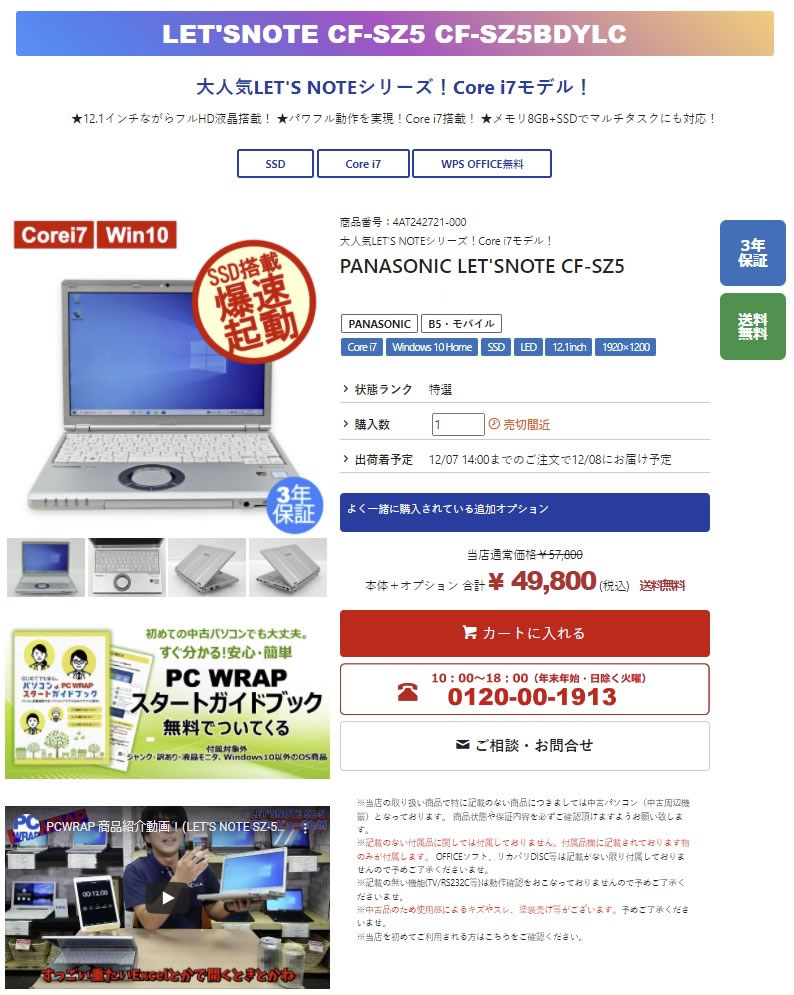
※上記は記事作成時点の情報となり、完売や商品情報が異なる場合がございます。
- この商品の特徴について
搭載CPU、OSの種類やキャンペーン情報を記載しています。
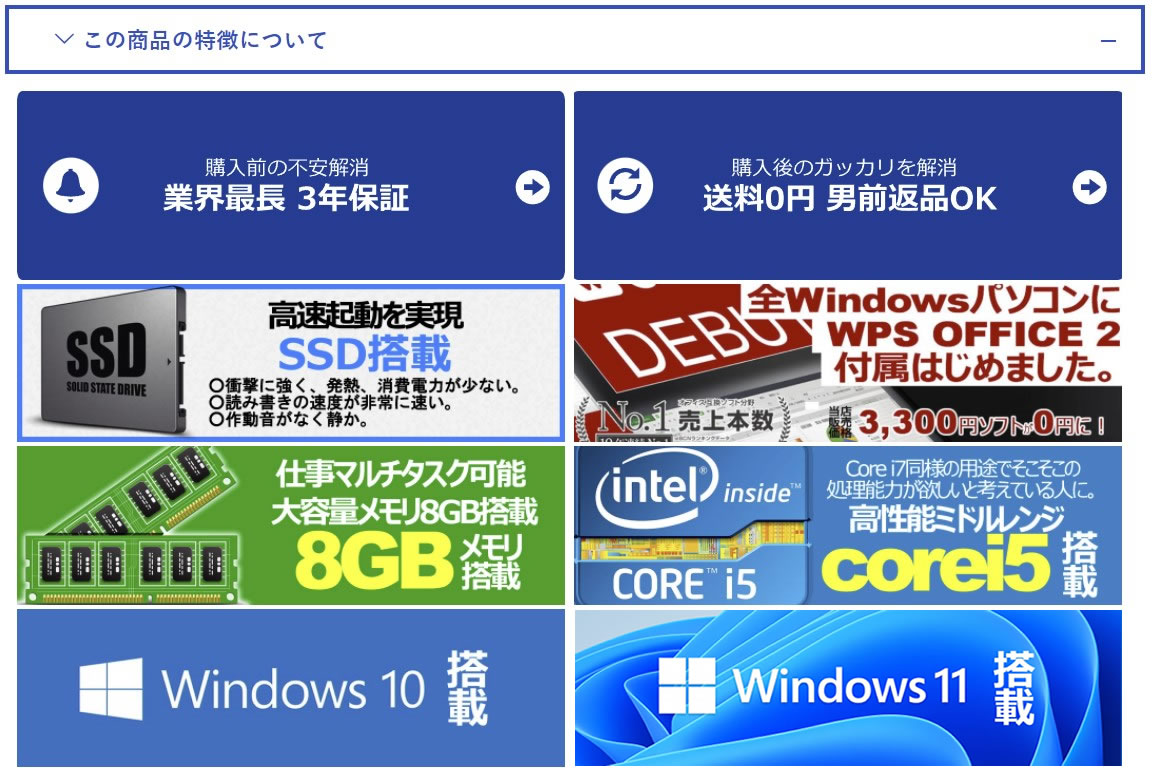
- スペック・仕様について
パソコンの基本的なスペック情報を記載しています。
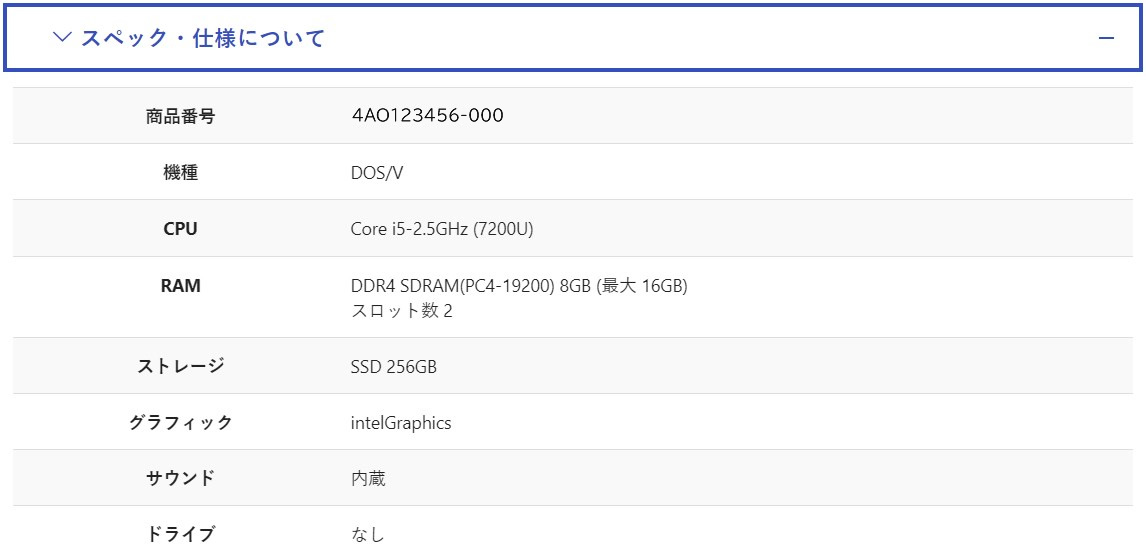
- 商品番号
商品毎に設定している商品管理番号となります。
商品についてお問い合わせいただきます際は、商品番号をお伝えください。
- CPU
パソコンの“頭脳”や、“心臓部”といわれているCPU。
ここの性能が良い程、複雑な処理を効率良くこなせます。
| グレード | 主な利用用途 |
|---|---|
| Celeron, Pentium | 事務作業、ネットサーフィン |
| Core i3, Ryzen 3 | ブラウザゲーム、軽い画像編集、ビデオ会議 |
| Core i5, Ryzen 5 | ゲーム、作曲、画像・軽い動画編集 |
| Core i7, Ryzen 7 | 高負荷なゲーム、動画編集等 殆どの事が出来る |
| Core i9,Ryzen 9 | 殆どの事が出来る(処理能力が非常に高い) |
| Xeon,Threadripper | サーバー用 通常用途としては向かない |
※上記はあくまで目安となり「メモリ・ストレージ容量、CPUの世代、使用状況等」によって異なります。
※ゲームや動画編集時はグラフィックボートの性能にも依存します。(詳細は後述するグラフィックボードについてを参照ください)

- メモリ(RAM)
一時的な記録スペースとなるメモリ。
ここの容量が大きいほど複数の作業を効率良くこなせます。
| 容量 | 用途 |
|---|---|
| 4GB | オフィスソフト利用、ネットサーフィン |
| 8GB | 複数のブラウザ・ソフトを開く |
| 16GB | 画像 / 動画編集・作曲やゲーム等 |

- ストレージ
長期保存や大容量のデータを保管する場合、「SSDよりもHDD」の方がコストパフォーマンスに優れています。
どのような用途でパソコンを使いたいのか明確にすると、よりわかりやすくなるでしょう。
「SSD+HDDの各ストレージを2種類搭載したパソコン」 もあるので、動作を速くしたいソフトはSSDに入れ、その他の
データはHDDに入れるなど使い分けるのも良いかもしません。
| 種類 | メリット | デメリット |
|---|---|---|
| SSD | アクセス速度が速い 衝撃や振動に強い |
同容量のHDDと比較すると高価 不調の前兆がなく突然故障してしまう |
| HDD | 同容量のSSDと比較すると安価 大容量のデータ読み書きに向いている |
動作音がする アクセス速度がSSDより遅い |

パソコンがディスプレイに映像を映し出すためにはグラフィック機能が必要不可欠です。
インターネット閲覧や動画視聴、オフィスソフトの作成程度であればオンボードグラフィックでも問題ありませんが、
動画編集やゲーム・高度な映像処理をしたい場合、グラフィックボード搭載商品をおすすめします。
| 種類 | メリット | デメリット |
|---|---|---|
| オンボードグラフィック (Intel Graphics / Radeon VEGA) |
消費電力を少なくできる パソコン本体を小型化できる |
ゲーム性能や動画編集能力が圧倒的に低い メモリ共有で全体的な処理が遅くなる |
| グラフィックボード (NVIDIA / RADEON) |
オンボードグラフィックに比べ性能が高い 高精細な映像が表示出来る |
消費電力の増加 |
※搭載されているグラフィックボードによっては、オンボードグラフィックより僅かな性能アップとなっている物もあるので、利用予定のゲームや、ソフト等の推奨スペックを必ずご確認ください。

- サウンド
■「内蔵」と記載されている場合
スピーカーが内蔵されているのでパソコン本体より音声が再生されます。
■「なし」と記載されている場合
スピーカーは非搭載の為、別途外付けスピーカーが必要となります。
※搭載されているスピーカーはあくまで音声が再生されれば良い程度の物なので、音質を求められる場合USB接続対応の外部スピーカーを
ご利用ください。
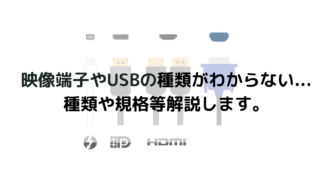
- ドライブ
搭載しているドライブにより、読込は出来ても書込が出来ない事があります。
利用用途に応じて商品を選びましょう。
| 対応表 | CD読込 | CD書込 | DVD読込 | DVD書込 | BD読込 | BD書込 |
|---|---|---|---|---|---|---|
| DVD-ROM | ● | ✕ | ● | ✕ | ✕ | ✕ |
| スーパーマルチ | ● | ● | ● | ● | ✕ | ✕ |
| BD-RE | ● | ● | ● | ● | ● | ● |
| BD-ROM | ● | ✕ | ● | ✕ | ● | ✕ |
- ネットワーク
パソコンでインターネットを利用する際の接続方法として「有線LAN接続 / 無線LAN接続」があります。
何気なく見ている動画やサイトもネットワークに接続されていなければ閲覧すら出来ません。
商品によって搭載されているインターフェイスが異なるので注意が必要です。
| 対応表 | 有線 | 無線 |
|---|---|---|
| 有線LAN | ● | ✕ |
| 無線LAN | ✕ | ● |
| 有線LAN,無線LAN | ● | ● |
| 有線LAN,USB無線LANアダプタ | ● | ● |
1.無線LAN接続時はルーターに記載されたSSIDが、接続したいパソコンに表示されているかを確認します。
2.接続時はSSIDに対し設定されたパスワードの入力が必要となります。
3.ネットワークはお客様環境下に依存する為、お問い合わせいただいてもご回答出来かねます。
- インターフェイス
本体に搭載されている機能を表記しています。
WEBカメラやBlueTooth、外部映像出力端子等搭載している機能を記載しています。
※本体に搭載されていてもインターフェイス欄に記載が無い場合、動作は未確認です。
- OS
本体に導入されているOSを記載しています。
Windows10や11、mac OSなどありますが、使いたいソフトや使用目的に応じ選択しましょう。
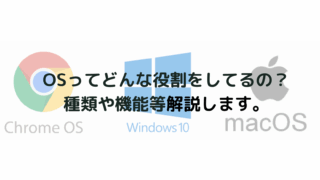
- 画面サイズ(解像度)
タブレット・ノートパソコン・液晶一体型デスク等のインチ数や、解像度を表記しております。
【ノートパソコンの場合】
持ち運びしたい場合は ~14インチを
据え置き機として使用したい場合 15.6インチ~を
目安にお選びいただければと思います。

- 付属品
販売商品に対し付属する物を記載しております。
※記載のない付属品に関しては付属しません。
オフィスソフトやリカバリDISC等も記載がない限り付属しておりません事ご注意ください。
- その他
購入にあたりご注意いただきたい点を記載しておりますので、記載があります場合必ずご確認ください。
- メーカー発売日
メーカーより発売が開始された年を記載しております。
※製造年ではありませんので、製造年月をお問い合わせいただきましてもお答えできかねます。
- サイズ
商品の寸法を記載しております。設置スペースの目安としてご参考ください。
- 重量
商品の重量を記載しております。
ACアダプターやケーブル類等は含まず本体のみの重量となります。
- 外観や動作について
商品のアピールポイント、外観状態、動作状態等記載しております。
- 商品説明
商品のアピールポイントを記載しております。
- 外観説明
商品の外観状態を記載しております。
- 動作説明
商品の動作状態を記載しております。
※状態は商品毎に異なります為、必ずご購入前にご一読ください。
オフィスソフトについて
商品名にオフィスソフトに関する記載が無い場合や、サービスとして提供していない場合原則付属しておりません。
キャンペーン開催店舗は限定されますが、Windows OS導入済パソコンに限り「WPS OFFICE 2」と呼ばれる、マイクロソフト社オフィスと非常に互換性の高いオフィスソフトを無料付帯しております。
■WPS OFFICE2とは(こちらから)
※ジャンク・訳あり・液晶モニター・Windows OS以外には付属しません
■MICROSOFT OFFICEをご希望の場合
「追加オプション」より、ご希望のOFFICEソフトを選択してください。
条件別関連商品情報
■同CPU商品
ご覧いただいている商品と同CPUランク(Corei5等)の商品が表示されます。
■同ストレージ商品
ご覧いただいている商品と同ストレージ(容量)の商品が表示されます。
■同メモリー容量商品
ご覧いただいている商品と同メモリ(容量)の商品が表示されます。
その他
■よく一緒に購入されている追加オプション
ーWEBカメラやキーボード等周辺機器も販売しております。
スタートガイドブック

パソコン購入が初めての方も安心♪スタートガイドブックを作成致しました!
パソコン本体とモニターとの接続方法を始め、インターネットの接続方法等購入時につまずきやすい点をわかりやすく!
紹介しています♪
※ジャンク品・訳あり品・液晶モニター・Windows 10以外のOSの商品には付属しません。
まとめ
パソコンのスペックの意味や見方についてご紹介しました。
使用用途に応じたスペックのパソコンを選ぶことで、パソコンライフもより良いものになるでしょう。
パソコン買うならPC WRAP
仕事用・プライベート用問わず、PC購入でお困りの際はPC WRAPにご相談ください。
独自の長期3年保証や、どのような理由でも返品可能なお気楽返品サービスで、あなたのPCライフを徹底サポートします。

インターネット・コンピュータランキング

パソコンランキング

Windowsランキング
↑↑ブログ継続の励みになります!ポチッと応援!















